1. Kirjaudu sisään käyttäjä tunnuksillasi tai luo tunnukset. Sen jälkeen saavut etusivulle, joka näyttää tältä.
2. Voit aloittaa uuden tekemisen painamalla "New Prezi", jonka jälkeen avaantuu tälläinen näkymä.
Voit valita valmiin pohjan tai aloittaa ihan puhtaalta pöydältä painamalla "Start blank prezi". Suosittelen käyttämään valmista, pääset helpommalla ja pystyt joka kerta luomaan siitä erillaisen vaikka käyttäisit aina samaa pohjaa.
3. Diat näkyvät vasemmalla samallatavalla kuin power pointissa. Niitä vetämällä voit siirtää niinden järjestystä. Niitä painamalla pääset kirjoittamaan niinhin tekstiä tai lisämään kuvia.
4. Painamalla vasemmassa yläreunassa olevaa neliötä jonka sisällä on ympyrä ja sen sisällä plussa. Siitä saat lisää ympyroitä eli dioja. Sen alapuolella on "Circle Frame" jota painamalla voit valita diojen muodoksi neljä erillaista. Ne ovat Bracket, Circle, Rectangle ja Invisible.
6. Ylhäältä keskeletä löydät kaksi kohtaa "Insert" ja "Customize". Kun painat "Customize" oikealle sivulle ponnahtaa iso palkki josta voit , muuttaa ulkoasua. Taustavärejä, pympyröitten kehyksiä. Kun painat "Insert" sen alapuolelle tulee luettelo erillaisista lisä jutuista esim. kuvien lisäys, videoitten lisäys, musiikkia ja muita hienoja lisäyksiä.
7. Vasemmalla alhaalla on "Edit Path". Sen jälkeen diojen väliin tulee siniset nauhat. Se kertoo missä järjestyksessä diat näkyvät. Järjestystä voit vaihtaa dioja vetämällä vasemmanpuolesisessa palkissa jossa kaikki diat ovat peräkkäin.
Plussa painamalla voit lisätä uusia naruja. Niitten avulla samassa kuvassa voidaan esim. käydä joka toinen kerta. Järjestyksen siirron lopettamisen voit painaa oikealla ylhäällä oleva "Done"
8. Kun olet valmis tai jatkat myöhemmin niin paina varmuuden vuoksi tallennus nappia vasemmalla ylhäällä. Prezi tallentaa automaattisesti kaiken sinun muokkausten jälkeen. Samassa näkyy myös milloin viimeksi Prezi on tallentanut teoksesi. Ja kun olet valmis lopettamaan paina oikealla ylhäällä olevaa "Exit"
9. Tallenuksen jälkeen sivu hyppää tämmöiseen näkymään.
Painamalla "Your Prezis" pääset etusivulle jossa näkyy tekemäsi työ ja muut tekemäsi.
Haukaa ja kivoja hetkijä sinulle,
Prezin tekemisessä!

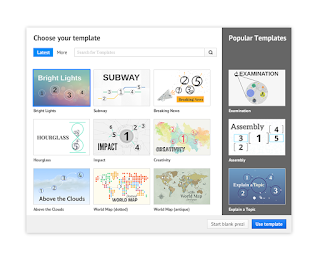













Ei kommentteja:
Lähetä kommentti